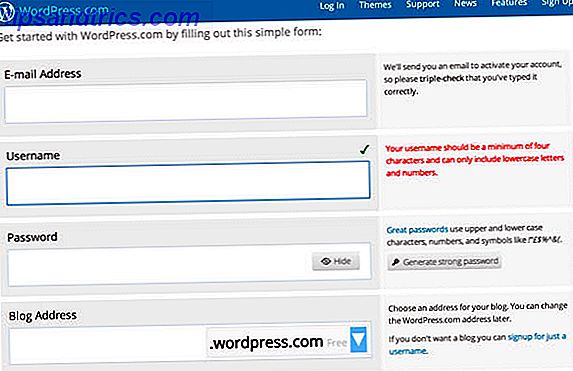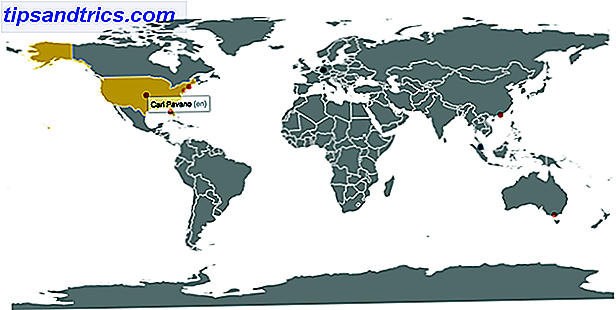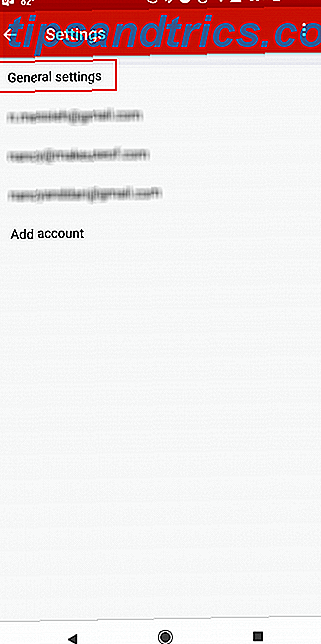
Hasta hace poco, deslizar un correo electrónico en la aplicación Android Gmail significaba que sucedería una de dos cosas: eliminar el correo electrónico o archivarlo. Una nueva actualización ofrece a los usuarios muchas más opciones, una de las cuales es excelente para el swiper accidental.
Con la nueva actualización de Gmail, hay seis acciones posibles para el gesto de deslizar:
- Archivar para enviar por correo electrónico desde su bandeja de entrada
- Mueva el correo electrónico a la carpeta de la papelera
- Mueva el correo electrónico a una carpeta diferente (o etiqueta)
- Marcar los correos electrónicos como leídos o no leídos
- Posponer el correo electrónico
- No se toma ninguna medida
Ese último es un envío de Dios para aquellos de nosotros que siempre estamos destrozando inadvertidamente o archivando mensajes importantes. La capacidad de posponer los correos electrónicos es una característica relativamente nueva para los usuarios de Gmail, presentada con la gran renovación de la plataforma de correo electrónico. Posponer los correos electrónicos en el nuevo Gmail (aplicaciones web y móviles) Cómo posponer los correos electrónicos en el nuevo Gmail (aplicaciones web y móviles) Una de las nuevas funciones para los usuarios de Gmail en una de sus mejoras más grandes es la capacidad de posponer los correos electrónicos. Leer más significa que puede elegir desterrar temporalmente el correo electrónico de su bandeja de entrada y hacer que vuelva más tarde.
Si selecciona Posponer como una de sus acciones de barrido, verá una ventana emergente que le permite determinar cuándo ese correo electrónico volverá a aparecer en su bandeja de entrada. (Posponer no funcionará con las cuentas de G Suite. Aunque puede verlo como una opción en el menú, en realidad no funcionará cuando deslice un mensaje).
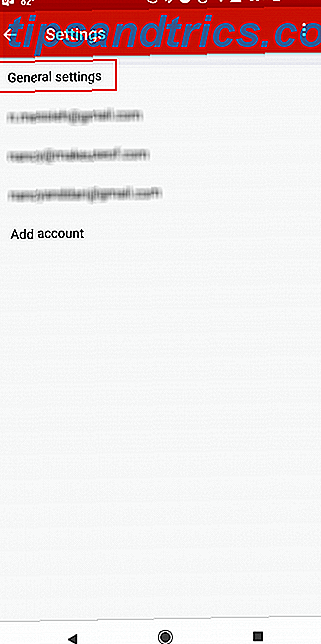
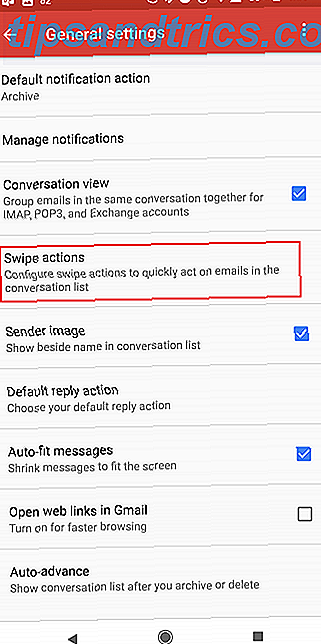
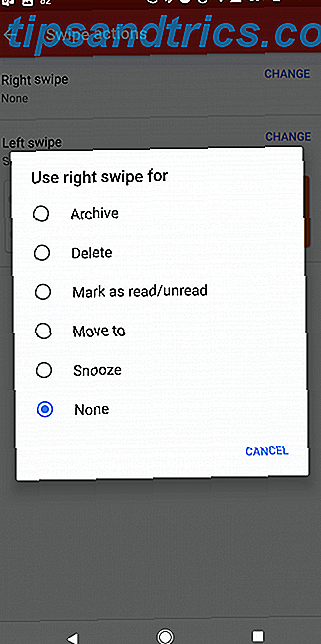
Esto es lo que debe hacer para cambiar la configuración de deslizamiento:
- Vaya a Configuración > Configuración general > Acciones de deslizamiento .
- Toque el botón Cambiar encima de las opciones de Deslizar a la derecha y Deslizar a la Izquierda .
- Seleccione su elección del menú: archivar, eliminar, marcar como leído / no leído, mover a, posponer o ninguno .
Personalizar gestos en la aplicación para Android de Gmail no solo hace que la aplicación sea mucho más amigable para el usuario, sino que también podría ser una forma práctica de mantener limpia tu bandeja de entrada de Gmail. Cómo limpiar Gmail y detener correos electrónicos no deseados Cómo limpiar Gmail y detener correos electrónicos no deseados recibes demasiados correos electrónicos? Estas astutas sugerencias de Google Mail lo ayudarán a detener los correos no deseados no deseados antes de que obstruyan su bandeja de entrada de Gmail. Lea más mientras está en movimiento.